Nest Thermostat နိမ့်ဘက်ထရီ- စက္ကန့်ပိုင်းအတွင်း ပြဿနာဖြေရှင်းနည်း
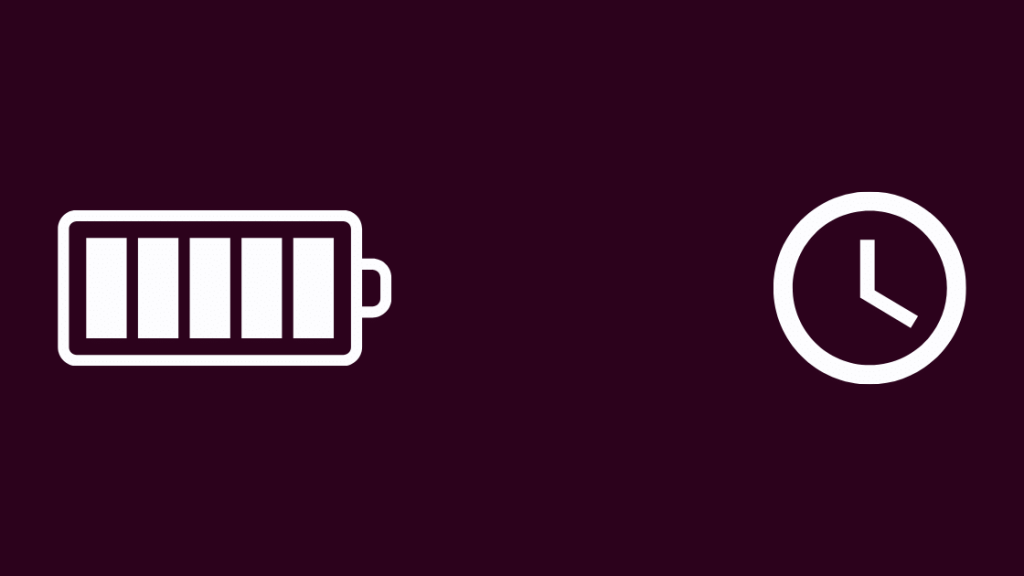
မာတိကာ
ကျွန်ုပ်၏ Nest အပူချိန်ထိန်းကိရိယာသည် အပူနှင့်အအေးပေးချေမှုကုန်ကျစရိတ်များကို လျှော့ချရာတွင် အသက်ကယ်ကိရိယာဖြစ်သည်။
၎င်းသည် ကျွန်ုပ်၏ပုံစံများကို အလွန်လျင်မြန်စွာလေ့လာခဲ့ပြီး၊ ပြဿနာများစွာမရှိဘဲ အဆင့်မြင့်ဝန်ဆောင်မှုများကိုပါ အတော်လေးအသုံးပြုလာခဲ့သည်။
ကြည့်ပါ။: Vizio TV သည် Wi-Fi သို့ ချိတ်ဆက်မည်မဟုတ်ပါ- အချိန်မရွေး ပြင်နည်းသို့သော် လွန်ခဲ့သည့်ရက်အနည်းငယ်က အပူချိန်ထိန်းကိရိယာတွင် ပေါ်လာသည့် 'ဘက်ထရီနည်းသော' သတိပေးချက်ဖြင့် ရုန်းကန်ခဲ့ရပါသည်။
ပထမအကြိမ် စတင်ထည့်သွင်းစဉ်တွင် အလားတူပြဿနာကို ကြုံတွေ့ခဲ့ရသော်လည်း ထိန်းနိုင်ခဲ့သည်။ ထို့နောက် အပူချိန်ထိန်းကိရိယာကို ပြန်လည်စတင်ခြင်းဖြင့် ၎င်းကို ပြုပြင်ပါ။
၎င်းသည် အလားတူပြဿနာမျိုးဖြင့် ဒုတိယအကြိမ်ဖြစ်ခဲ့ခြင်းဖြစ်သောကြောင့်၊ ကျွန်ုပ်သည် ၎င်းကို အသေးစိတ်ကြည့်ရှုရန် ဆုံးဖြတ်ခဲ့ပြီး ဤအရာအားလုံးကို ကျွန်ုပ်တွေ့ရှိခဲ့သည်။
သင့်ဘက်ထရီ၏ အနိမ့်ဆုံးလည်ပတ်မှုအဆင့်မှာ 3.6 V ဖြစ်သည်။ ။ ၎င်းသည် ဤသတ်မှတ်ချက်ထက် ကျော်လွန်သွားပါက၊ သင်၏ အပူချိန်ထိန်းကိရိယာသည် အသုံးမပြုနိုင်တော့ပါ။
ဘက်ထရီအဆင့်သည် စိုးရိမ်ရကြောင်း သတိပေးသည့် သင်္ကေတကို ညွှန်ပြပါသည်။
ထို့ကြောင့် ဘက်ထရီအားနည်းသော ပြဿနာကို သင်မည်ကဲ့သို့ ဖြေရှင်းမည်နည်း။ သင်၏ Nest အပူချိန်ထိန်းကိရိယာရှိပါသလား။
သင်၏ Nest အပူချိန်ထိန်းကိရိယာသည် ဘက်ထရီနည်းသောသတိပေးချက်ကို ပြသသောအခါ၊ သင်သည် ဘက်ထရီအားသွင်းရန် လိုအပ်ပါသည်။
အခြားလွယ်ကူသောနည်းလမ်းများတွင် ဝိုင်ယာကြိုးအား စစ်ဆေးခြင်းနှင့် C-wire adapter ကိုအသုံးပြုခြင်းတို့ ပါဝင်ပါသည်။
Nest Thermostat ဘက်ထရီသည် ပါဝါမရှိလျှင် မည်မျှကြာကြာခံနိုင်မည်နည်း။
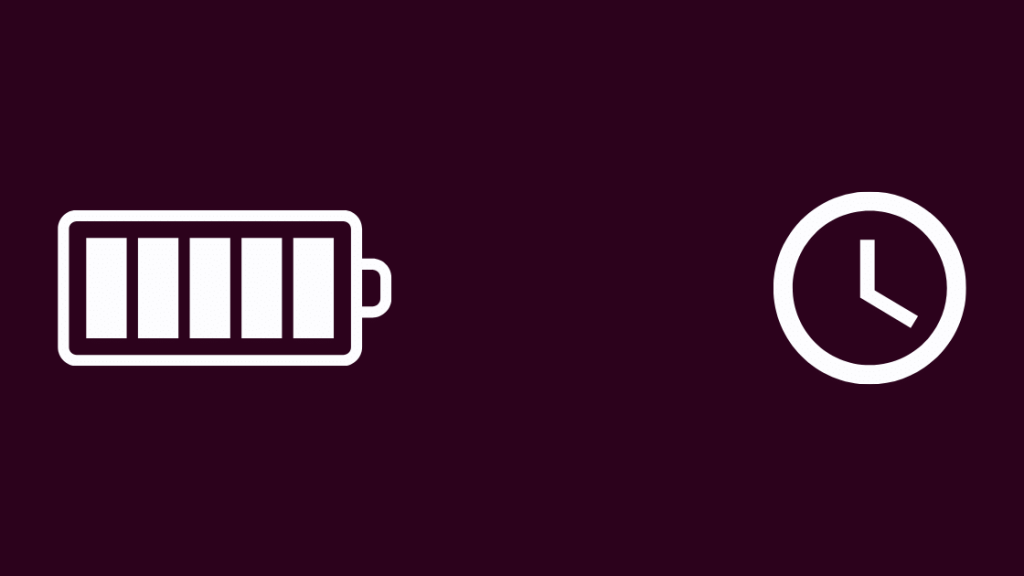
သင့် Nest အပူချိန်ထိန်းကိရိယာ အလုပ်မလုပ်ခြင်းသည် အိပ်မက်ဆိုးတစ်ခု ဖြစ်လာပါလိမ့်မည်။
ကျေးဇူးတင်စွာဖြင့်၊ Nest သည် အနားသတ်ကိစ္စများအားလုံးအတွက် ပြင်ဆင်လာခဲ့သည်။
သို့သော်လည်း၊ Nest အပူချိန်ထိန်းကိရိယာသည် ဘက်ထရီအားသုံးထားခြင်းမဟုတ်ပါ၊ ၎င်းတွင် အရန်အဖြစ်လုပ်ဆောင်သည့် လစ်သီယမ်-အိုင်းယွန်းဘက်ထရီပါရှိသည်။ဓာတ်အားပြတ်တောက်မှု။
ထို့ကြောင့်၊ ၎င်းသည် ပင်မပါဝါမပိတ်မီ နှစ်နာရီမှ သုံးနာရီခန့်အထိ ဆက်လက်အလုပ်လုပ်နေမည်ဖြစ်သည်။
သို့သော် သင်သည် စမတ်ပစ္စည်းအားလုံးကို အသုံးပြုနိုင်တော့မည်မဟုတ်ပါ။ ဘက်ထရီကို အသုံးပြုနေစဉ် ထုတ်ကုန်က ပေးဆောင်သည့် အင်္ဂါရပ်များ။
အခြေခံအအေးခံခြင်းနှင့် အပူပေးခြင်းဆိုင်ရာ အင်္ဂါရပ်များကို ပေးဆောင်ရန်၊ Nest အပူချိန်ထိန်းကိရိယာသည် Wi-fi ချိတ်ဆက်မှုကို အလိုအလျောက်ပိတ်ပေးမည်ဖြစ်ပြီး၊ ဆိုလိုသည်မှာ စမတ်လုပ်ဆောင်ချက်တိုင်းသည် ရုပ်ထွက်မကောင်းမွန်တော့ပါ။
ဘက်ထရီအားအားသွင်းခြင်းသည် ပထမအဆင့်ဖြစ်သင့်သည်

Nest အပူချိန်ထိန်းကိရိယာကို အသုံးပြုသည့်အခါတွင် ဘက်ထရီကုန်သွားခြင်း ကြုံတွေ့ရလေ့ရှိသော်လည်း ၎င်းကို အသုံးမပြုဘဲ ထိန်းသိမ်းထားသည့်အခါ ပြဿနာဖြစ်နိုင်ချေများပါသည်။ ကြာလွန်းသည်။
နောက်ထပ်ဖြစ်နိုင်ချေတစ်ခုမှာ သင်၏ HVAC စနစ်အား ခဏတာပိတ်ထားခြင်းကြောင့်ဖြစ်သည်။
ပုံမှန်အားဖြင့်၊ သင်၏အပူထိန်းကိရိယာသည် အရန်ဘက်ထရီအားလည်း အားပြည့်နေစေမည့် HVAC စနစ်မှ ပါဝါကိုရရှိပါသည်။
သင်၏ HVAC စနစ်ပိတ်သောအခါ၊ ထောက်ပံ့မှုဖြတ်တောက်ပြီး သင့်အပူချိန်ထိန်းကိရိယာသည် ဘက်ထရီပေါ်တွင် စတင်အလုပ်လုပ်ပါသည်။
၎င်းသည် ဘက်ထရီအားနည်းသောသတိပေးချက်ကို သင်မြင်ရသည့် အကြောင်းရင်းဖြစ်နိုင်သည်။
Nest အပူချိန်ထိန်းကိရိယာဘက်ထရီအား အားသွင်းရန်၊ ဤအဆင့်များကို လိုက်နာပါ-
- Nest မျက်နှာပြင်ကို ဖြုတ်လိုက်ပြီး နောက်ကျောတွင် USB အပေါက်ကို တွေ့ရပါမည်။
- သင့်အပူထိန်းကိရိယာအား အားသွင်းရန် ဤအပေါက်ကို အသုံးပြုပါ။ သင်ပိုင်ဆိုင်သည့်မော်ဒယ်ပေါ်မူတည်၍ အားသွင်းကိရိယာသည် မိုက်ခရို သို့မဟုတ် မီနီ USB တစ်ခုခုဖြစ်နိုင်သည်။ ပုံမှန် Android နံရံအားသွင်းကိရိယာသည် လှည့်ကွက်ကို လုပ်ဆောင်သင့်သည်။
- ဘက်ထရီကို အနည်းဆုံး အားသွင်းပါ။နှစ်နာရီမှ သုံးနာရီအထိ။
- ဖန်သားပြင်ကို အပူချိန်ထိန်းကိရိယာအခြေစိုက်စခန်းသို့ ပြန်ချိတ်ဆက်ပြီး မီနူး ➜ ဆက်တင်များ ➜ နည်းပညာဆိုင်ရာ အချက်အလက် ➜ ပါဝါ။
- ဗို့အားဖတ်ခြင်းမှာ 3.8 V ဖြစ်ပါက၊ ၎င်းသည် သင့်ဘက်ထရီအား အားသွင်းထားပြီး၊ သတိပေးသည့် ဆိုင်းဘုတ်ကို သင်မြင်ရတော့မည်မဟုတ်ကြောင်း ဆိုလိုပါသည်။
C Wire Adapter ကိုသုံးကြည့်ပါ
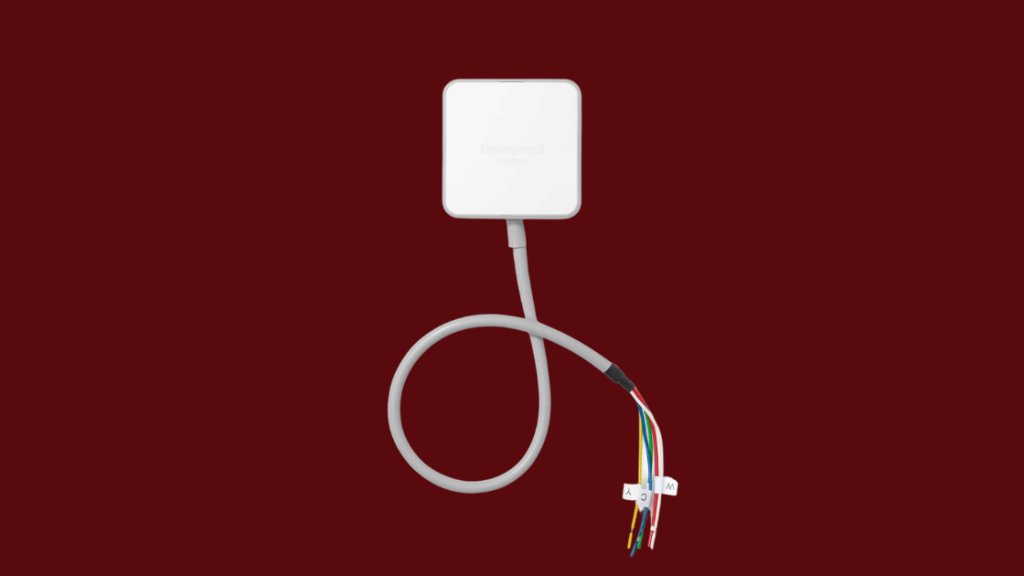
သင်၏ HVAC စနစ်အား ပါဝါဖွင့်ခြင်းသည် သတိပေးချက်ကို ဖယ်ရှားရန် မကူညီခဲ့ပါက၊ သင်သည် ဤနည်းလမ်းကို စမ်းသုံးကြည့်နိုင်ပါသည်။
C-wire adapter ကိုအသုံးပြုခြင်းသည် C-wire မပါရှိသည့်အခါတွင်လည်း အသုံးဝင်ပါသည်။ အလုပ်မလုပ်ပါက သို့မဟုတ် သင်၏ HVAC စနစ်သည် သင့်အပူထိန်းကိရိယာအတွက် လုံလောက်သောပါဝါကို မပေးနိုင်ပါက။
ဤနေရာတွင် အကောင်းဆုံးဖြေရှင်းချက်မှာ Nest နှင့် တွဲဖက်အသုံးပြုနိုင်သော C Wire adapter ကို အသုံးပြုရန်ဖြစ်သည်။
တစ်ခုရပြီးနောက်၊ အဆင့်များကို လိုက်နာပါ။ အဒက်တာအသုံးပြုရန်အတွက် အောက်တွင်ပေးထားသည်။
- ဘရိတ်ကာတွင် ပါဝါပိတ်ပါ။
- သင်၏ adapter မှ 'C' terminal သို့ ဝိုင်ယာတစ်ချောင်းကို 'RC' သို့ တပ်ဆင်ပါ ဂိတ်။ သင့်တွင် အအေးပေးစနစ်ရှိပါက၊ jumper တစ်ခုရယူပြီး 'RH' နှင့် 'RC' terminals များကို ချိတ်ဆက်ရန် လိုအပ်ပါသည်။
- ဒက်တာအား ပလပ်ပေါက်တွင် ချိတ်ပြီး ဘရိတ်ကာတွင် ပါဝါဖွင့်ပါ။
- ယခု သင့်အပူထိန်းကိရိယာသို့ မျက်နှာဖုံးကို ချိတ်လိုက်ပါ၊ ပြီးသွားပါပြီ။
HVAC နှင့် Nest Thermostat ကြားရှိ ဝိုင်ယာကြိုးများကို စစ်ဆေးပါ

ဝါယာကြိုးများ အကြားရှိ ဝိုင်ယာကြိုးများ ပျက်စီးမှု ရှိ၊ HVAC စနစ်နှင့် သင်၏ Nest အပူချိန်ထိန်းကိရိယာသည် နည်းလမ်းများစွာဖြင့် ချွတ်ယွင်းသွားနိုင်သည်။
၎င်း၏အစိတ်အပိုင်းတစ်ခုခု ပျက်စီးခြင်းရှိမရှိ စစ်ဆေးရန် သင်လုပ်ဆောင်နိုင်သည့် အဆင့်အချို့ဖြစ်သည်။
- သင့်လက်ရှိ ဝိုင်ယာကြိုးများ လိုအပ်ပါသည်။သင်၏ Nest အပူချိန်ထိန်းကိရိယာနှင့် တွဲဖက်အသုံးပြုနိုင်ရန်။ သင့်စက်ကို အချိန်အတော်ကြာ အသုံးပြုနေပါက သင့်အတွက် စိုးရိမ်စရာမရှိပါ။ သို့သော်၊ သင်သည် သင်၏ Nest အပူချိန်ထိန်းကိရိယာကို မကြာသေးမီက ဝယ်ယူပါက၊ လိုက်ဖက်ညီမှု စစ်ဆေးသည့်ကိရိယာကို အသုံးပြုပြီး သင့်ဝိုင်ယာကြိုးများ မှန်ကန်ခြင်းရှိမရှိ ဆုံးဖြတ်နိုင်ပါသည်။
- Nest အပူချိန်ထိန်းကိရိယာကို HVAC စနစ်မှ သို့မဟုတ် အပူပေးခြင်းနှင့် အအေးပေးရန်အတွက် စနစ်များ၏ ဝါယာကြိုးများကို အသုံးပြုနိုင်သည် . အခြားကိစ္စများတွင် C-wire လိုအပ်နိုင်သည်။ မည်သည့်ဝါယာကြိုးများကို ပံ့ပိုးထားပြီး မည်သည့်ကြိုးများ မပါသည်ကို အဖြေရှာရန် လိုအပ်ပါသည်။ သင့်အပူထိန်းကိရိယာအတွက် သီးခြားသီးသန့်ပါဝါထောက်ပံ့မှုတစ်ခုပင် လိုအပ်နိုင်သည်။
- လွင့်နေသောဖျူးသည် သင့် Nest အပူချိန်ထိန်းကိရိယာသို့ ပါဝါရောက်ရှိရန် တားဆီးပေးမည်ဖြစ်သည်။ အလားတူပင် သင့်စနစ်များ၏ ထိန်းချုပ်မှုဘုတ်အဖွဲ့ကို စစ်ဆေးပါ။
- ယနေ့ရရှိနိုင်သော HVAC စနစ်အများအပြားတွင် ပါဝါ သို့မဟုတ် လျှပ်စီးကြောင်း အနည်းငယ်သာ အတက်အကျဖြစ်စေသည့် အာရုံခံကိရိယာများစွာ တပ်ဆင်ထားပါသည်။ ၎င်းကိုလာရောက်ကြည့်ရှုရန် HVAC နည်းပညာရှင်ထံ ဆက်သွယ်သင့်ပါသည်။
Nest Thermostat Low Battery Indication
သင်သည် ထိတ်လန့်နေစရာ မလိုတော့ကြောင်း ယခုမှ သိရှိလာမည်ဟု မျှော်လင့်ပါသည်။ သင်၏ Nest အပူချိန်ထိန်းကိရိယာတွင် ဘက်ထရီအဆင့် နိမ့်နေသည်ကို သင်တွေ့ရှိသောအခါ။
အထက်တွင်ဖော်ပြထားသော နည်းလမ်းများဖြင့် ပြဿနာကို အလွယ်တကူ ဖြေရှင်းနိုင်ပါသည်။
သို့သော်၊ အနှောင့်အယှက်မရှိ ပါဝါထောက်ပံ့မှုတွင် ရင်းနှီးမြှုပ်နှံခြင်းသည် တန်ဖိုးရှိပေမည်။ သင့်အိမ်တွင် နာရီအတော်ကြာကြာ ဓာတ်အားပြတ်တောက်မှုများ ဖြစ်လေ့ရှိပါက (UPS) သို့မဟုတ် ဂျင်နရေတာ။
သင်၏ Nest အပူချိန်ထိန်းကိရိယာရှိ ဘက်ထရီသည် အရန်သိမ်းရန်အတွက်သာ ရည်ရွယ်ပြီးရေရှည် သို့မဟုတ် လေးလံသောအသုံးပြုမှုများအတွက် မဟုတ်ပါ။
အထက်ပါနည်းလမ်းများကို စမ်းသုံးကြည့်လျှင်ပင် ဘက်ထရီအားနည်းသည့်သတိပေးချက်ကို သင်တွေ့ပါက၊ Nest ပံ့ပိုးကူညီမှုထံ ဆက်သွယ်ခြင်းက ပိုကောင်းပါတယ်။
သင်လည်း စာဖတ်ခြင်းကို နှစ်သက်နိုင်သည်
- Nest Thermostat ဘက်ထရီ အားမသွင်းတော့ခြင်း- ပြုပြင်နည်း
- Honeywell အပူချိန်ထိန်းကိရိယာ အလုပ်မလုပ်ပါ ဘက်ထရီပြောင်းလဲပြီးနောက်- ပြုပြင်နည်း
- Nest Thermostat R Wire အား ပါဝါမရှိပါ- ပြဿနာဖြေရှင်းနည်း
- Nest Thermostat မှ Rh Wire ပါဝါမရှိပါ- ပြဿနာဖြေရှင်းနည်း
- Nest Thermostat မရှိသော RC Wire- ပြဿနာဖြေရှင်းနည်း
- Nest Thermostat မှိတ်တုတ်မှိတ်တုတ်အလင်းများ- အလင်းတစ်ခုစီက ဘာကိုဆိုလိုသနည်း။
- မိနစ်အတွင်း C-Wire မပါပဲ Nest Thermostat တပ်ဆင်နည်း
- Nest vs Honeywell- သင့်အတွက် အကောင်းဆုံးစမတ်အပူချိန်ထိန်းကိရိယာ [2021]
အမေးများသောမေးခွန်းများ
ကျွန်ုပ်၏သိုက်ဘက်ထရီအဆင့်ကို မည်သို့စစ်ဆေးရမည်နည်း။
သင်၏ Nest အပူချိန်ထိန်းကိရိယာရှိ ဘက်ထရီအဆင့်ကို စစ်ဆေးရန်၊ သွားပါ။ အမြန်ကြည့်ရန် မီနူး ➜ ဆက်တင်များ ➜ နည်းပညာဆိုင်ရာ အချက်အလက် ➜ ပါဝါ။
ယခု တံဆိပ်တပ်ထားသည့် ဘက်ထရီနံပါတ်ကို ရှာဖွေပါ။ Volts တွင် ဘက်ထရီအဆင့်ကို သင်မြင်နိုင်မည်ဖြစ်သည်။
Nest အပူချိန်ထိန်းကိရိယာကို မည်သည့်ဘက်ထရီအမျိုးအစားကို အသုံးပြုသနည်း။
သင်၏ HVAC စနစ်သည် Nest အပူချိန်ထိန်းကိရိယာကို ပါဝါပေးပါသည်။ သို့သော် ၎င်းသည် အရန်အဖြစ် AAA အယ်ကာလိုင်းဘက်ထရီ 2 လုံးကို အသုံးပြုသည်။
Nest E အပူချိန်ထိန်းကိရိယာတွင် ဘက်ထရီပါပါသလား။
ဟုတ်ကဲ့၊ အရန်အဖြစ် အားပြန်သွင်းနိုင်သော Lithium-ion ဘက်ထရီပါရှိပါသည်။ .
ကြည့်ပါ။: Vizio Remote တွင် မီနူးခလုတ်မရှိပါ- ငါ ဘာလုပ်ရမလဲ။ကျွန်ုပ်၏ Nest အပူချိန်ထိန်းကိရိယာသည် အဘယ်ကြောင့် “2နာရီများ”?
သင်၏ Nest အပူချိန်ထိန်းကိရိယာက “၂ နာရီအတွင်း” ဟုပြောပါက၊ သင့်အိမ်အအေးခံရန် အချိန်မည်မျှကြာမည်ကို ပြောဆိုနေပါသည်။

